Döntöttél, hogy megtanulod a Java programozást, és szeretnéd bővíteni a tudásodat a grafikus felhasználói felületen (GUI)? Ebben a tutoriálban arról van szó, hogy hogyan tudsz egy egyszerű alkalmazást létrehozni a JList komponens segítségével, amely képes dinamikusan kezelni az adatokat. A JList-tot kombináljuk egy JTextField komponenssel és egy JButton-nal, hogy egy gyakorlati alkalmazási esetet hozzunk létre. Ezzel az útmutatóval képes leszel saját listákat létrehozni, és azokat felhasználói interakciókkal feltölteni.
Legfontosabb megállapítások
- Megtanulod, hogyan kell használni a JList-t és a kapcsolódó modellt (DefaultListModel).
- Megérted, hogyan adhatók hozzá bejegyzések egy listához, és hogyan frissíthető a felhasználói felület.
- Egyszerű elrendezéseket használhatsz, hogy megtervezd a GUI-t.
Lépésről lépésre útmutató
1. lépés: A környezet előkészítése
Antes de que comienzes a programar, asegúrate de tener instalado un entorno de desarrollo de Java (IDE) como IntelliJ IDEA o Eclipse. Nyisd meg az új projektet, és hozz létre egy fő osztályt, amely a GUI ablakot rendereli. Ahhoz, hogy bemutassuk a program funkcióját, állítsuk be a fő panelt a szükséges elrendezésekkel és komponensekkel.

2. lépés: Elrendezés készítése
Most adj hozzá egy JPanel-t a alkalmazásod fő elrendezéséhez. Egy GridLayout ideális, hogy a különböző komponenseket megfelelően elhelyezhesd. Állítsd az elrendezést egy oszlopra és két sorra, hogy a lista fent, az input mezők pedig alattuk helyezkedjenek el.
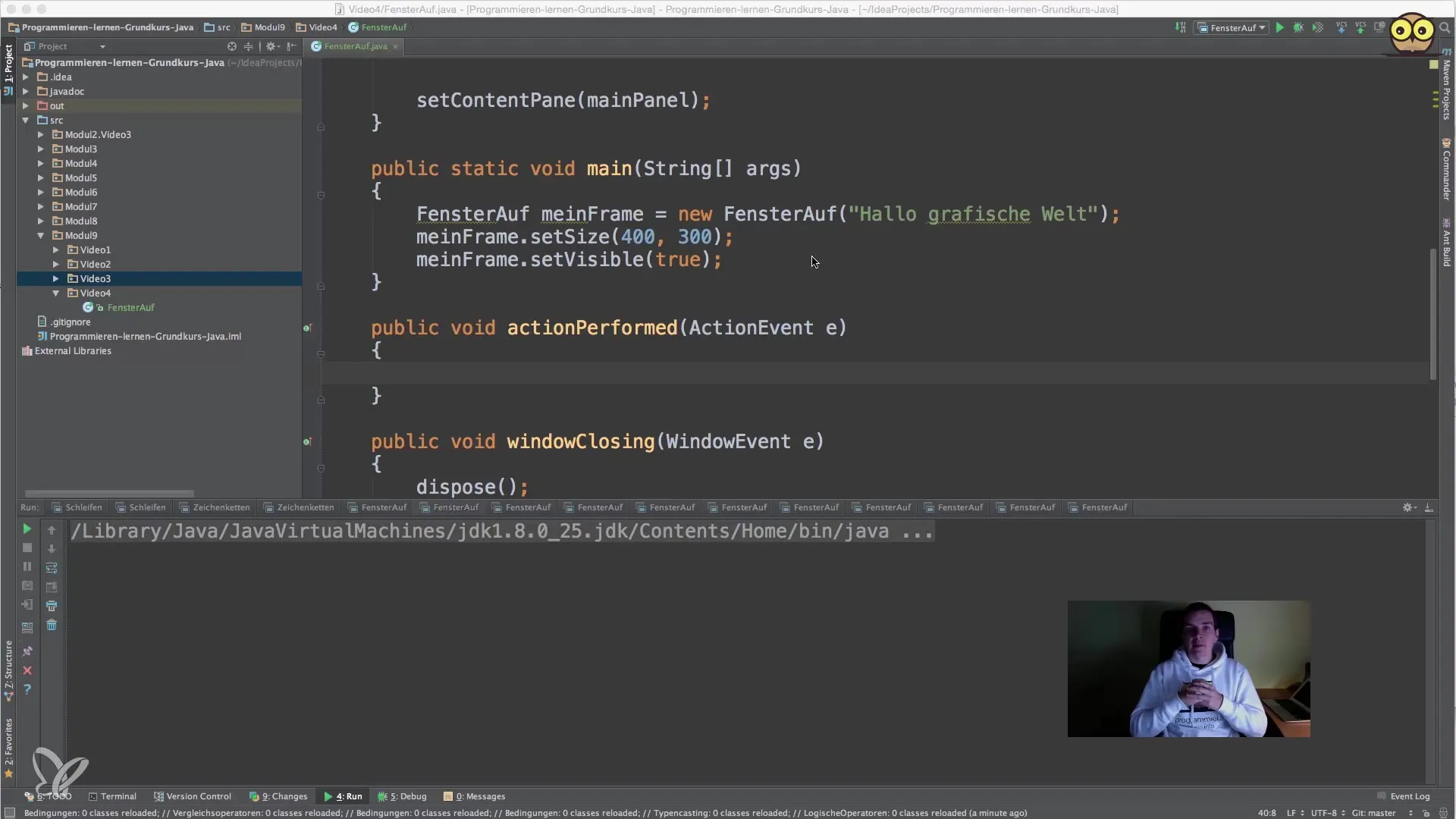
3. lépés: JList és DefaultListModel hozzáadása
Hozz létre egy DefaultListModel-t az adatok kezeléséhez, amelyeket a JList-ben szeretnél megjeleníteni. A lista modellen keresztüli kezelésével automatikusan frissítheted a megjelenítést, amikor bejegyzéseket adsz hozzá vagy távolítasz el. Ezt követően készítsd el magát a JList-t, és kösd össze a modellel.
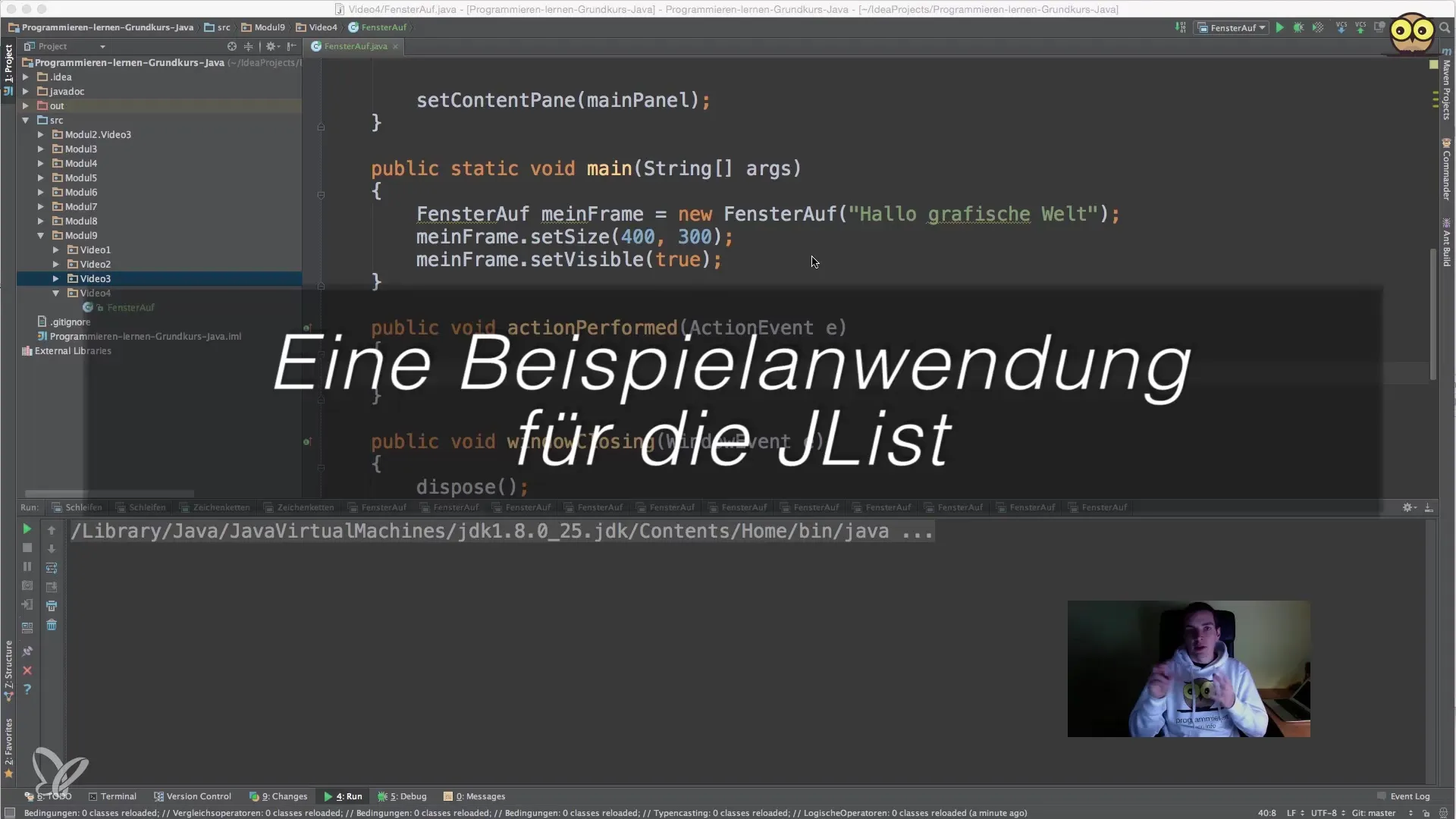
4. lépés: Input mező és gomb implementálása
Most adj hozzá egy JTextField-t, ahová a felhasználó új bejegyzéseket írhat. Készítsd el emellett a JButton-t, amely kattintáskor hozzáadja a beviteli mező szövegét a listához. Ügyelj arra, hogy a gombnak legyen Action Listener-e az inputok feldolgozásához.
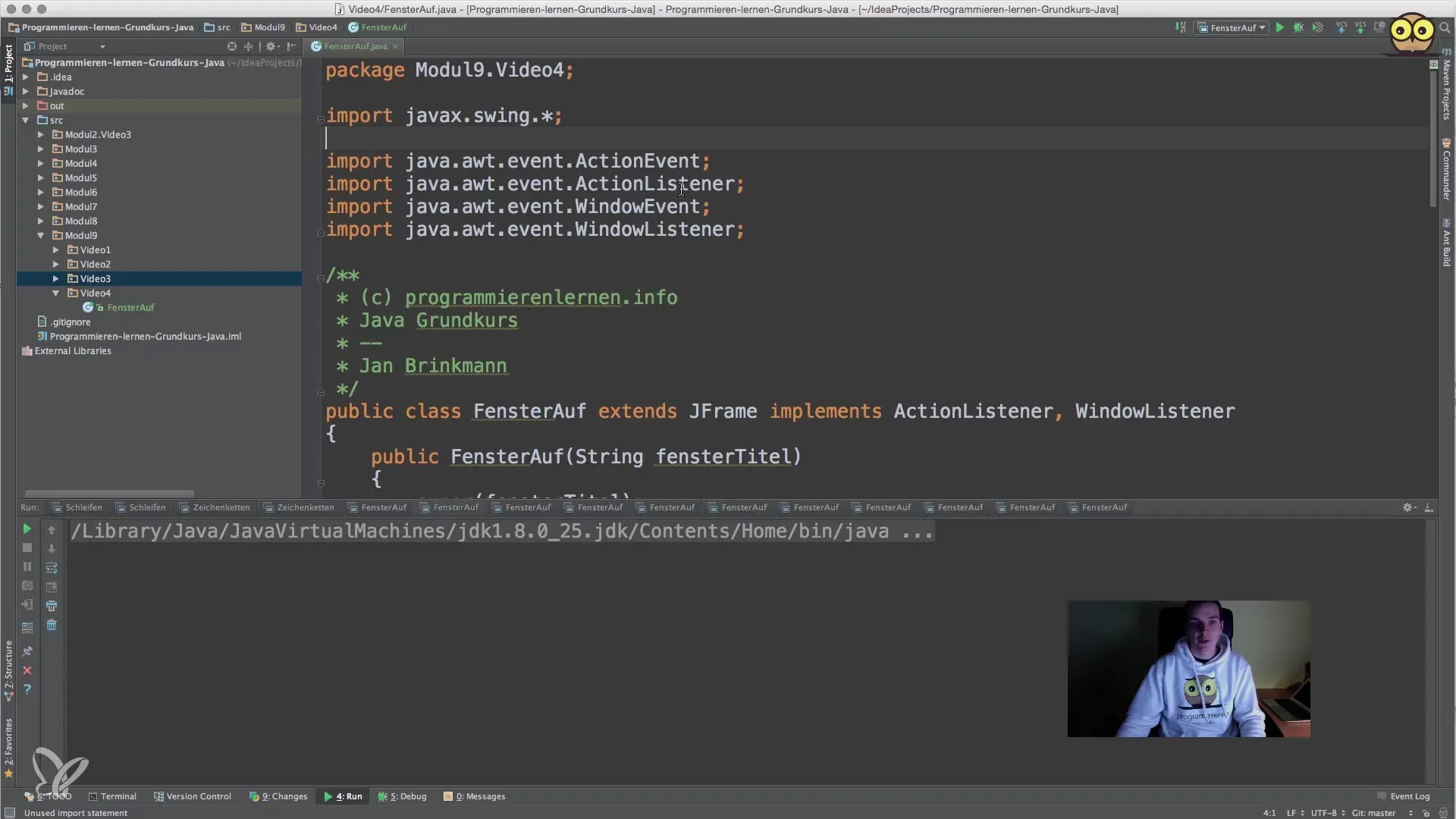
5. lépés: Action Listener beállítása
Állítsd be a gombod Action Listener-jét, hogy kattintáskor a beviteli mező aktuális szövegét rögzítse. A DefaultListModel segítségével ezután hozzáadhatod az új értéket a JList-hez. Ne felejtsd el a beviteli mezőt kiüríteni egy bejegyzés hozzáadása után, hogy a felhasználó a következő alkalommal könnyedén tudjon új bejegyzést beírni.
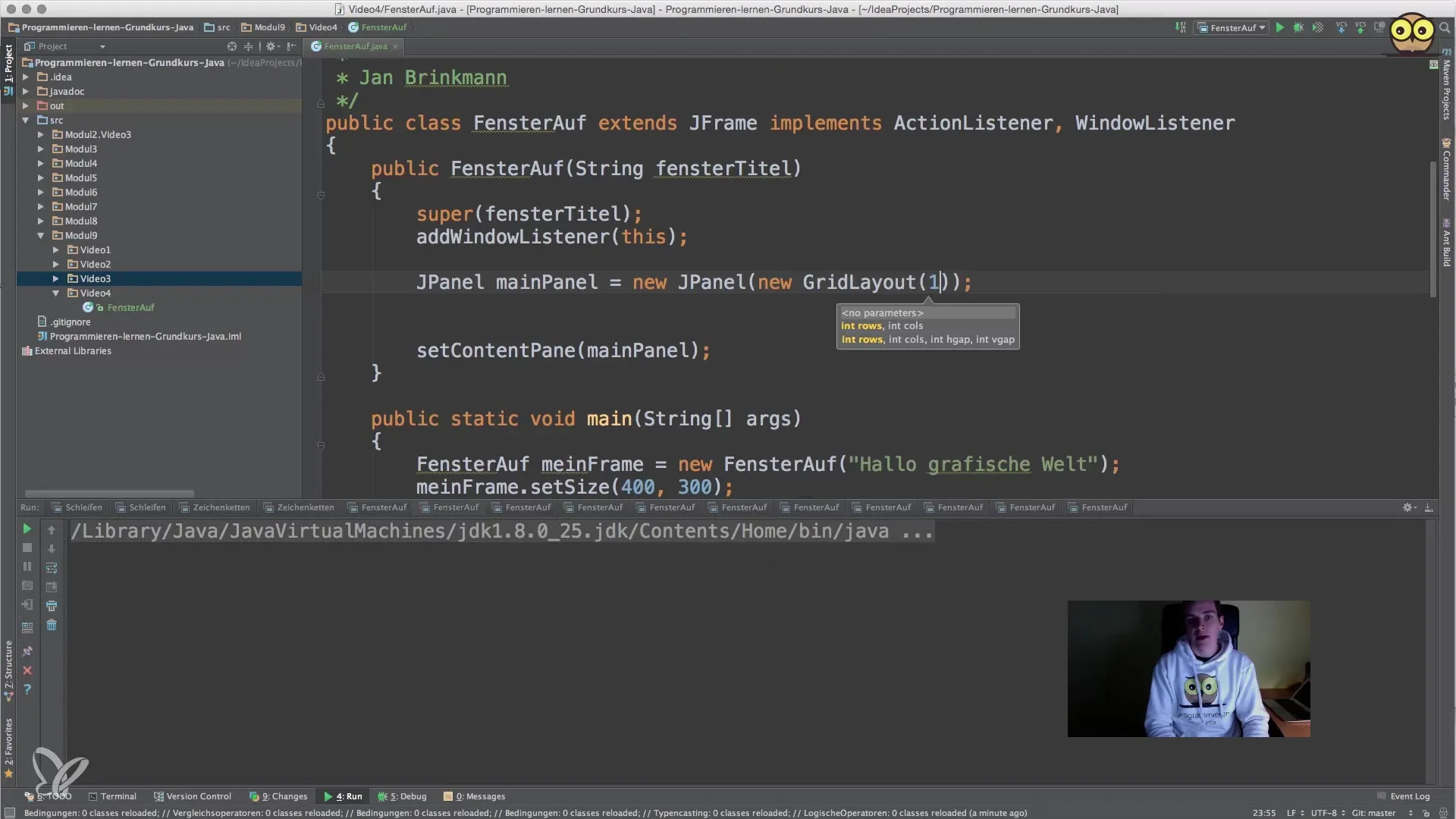
6. lépés: Teszteld az alkalmazásodat
Indítsd el az alkalmazást, és teszteld, hogy minden komponens a kívánt módon működik-e együtt. Ha a beviteli mezőbe beírsz egy nevet, és rákattintasz a gombra, akkor látnod kell, hogy a név megjelenik a JList-ben. Ügyelj arra, hogy ezt különböző bejegyzésekkel teszteld, hogy biztos legyél benne, minden zökkenőmentesen működik.
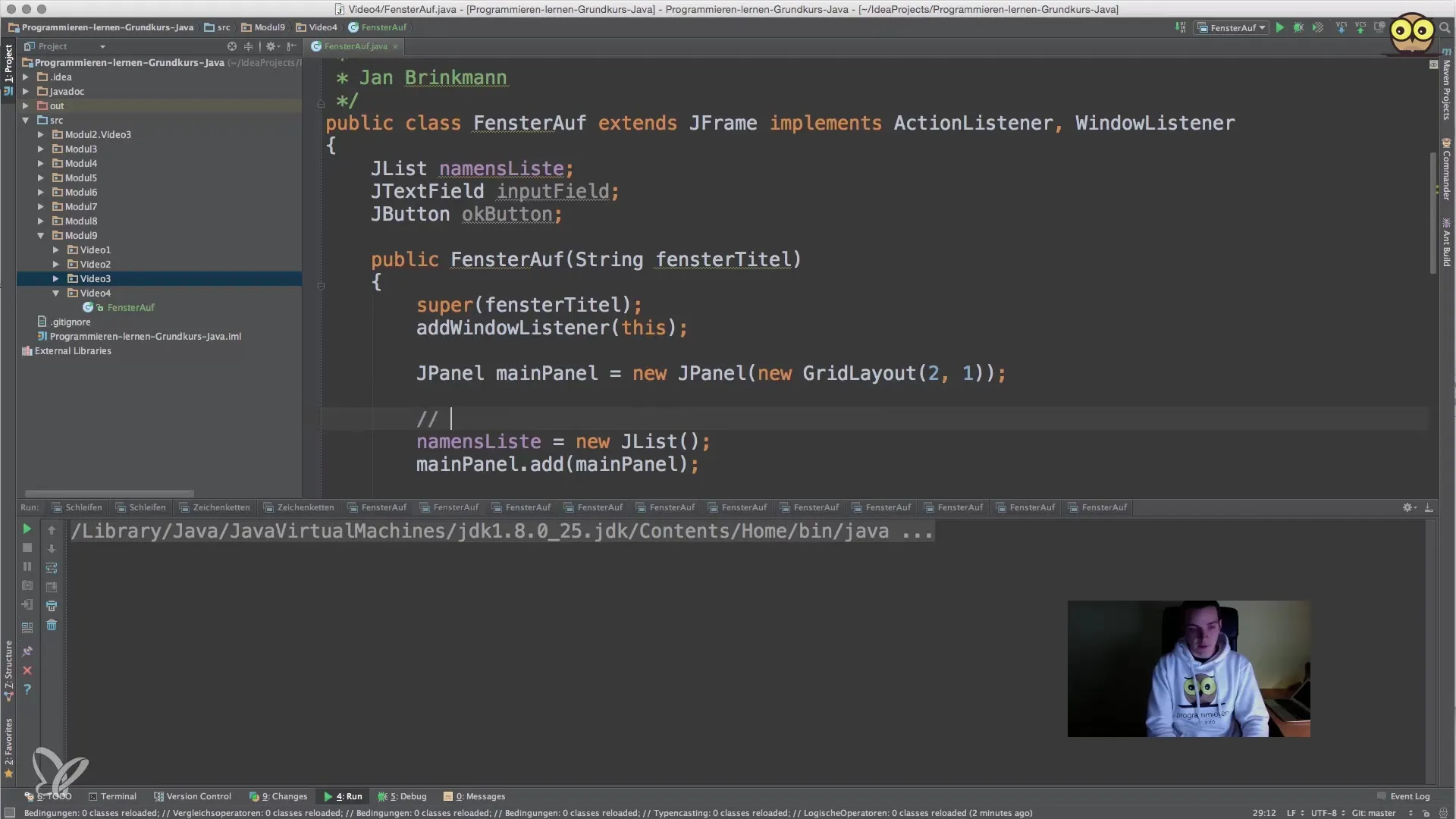
7. lépés: Hibakeresés és optimalizálás
Ha problémákba ütközöl, nézd meg alaposan, hogy minden komponenst helyesen csatlakoztattál-e. Ellenőrizd, hogy helyesen konfiguráltad-e az Action Listener-t, és hogy a modell megfelelően kötődik-e a JList-hez. Ügyelj arra is, hogy az elrendezés megfelelően legyen beállítva, hogy minden elem látható legyen.
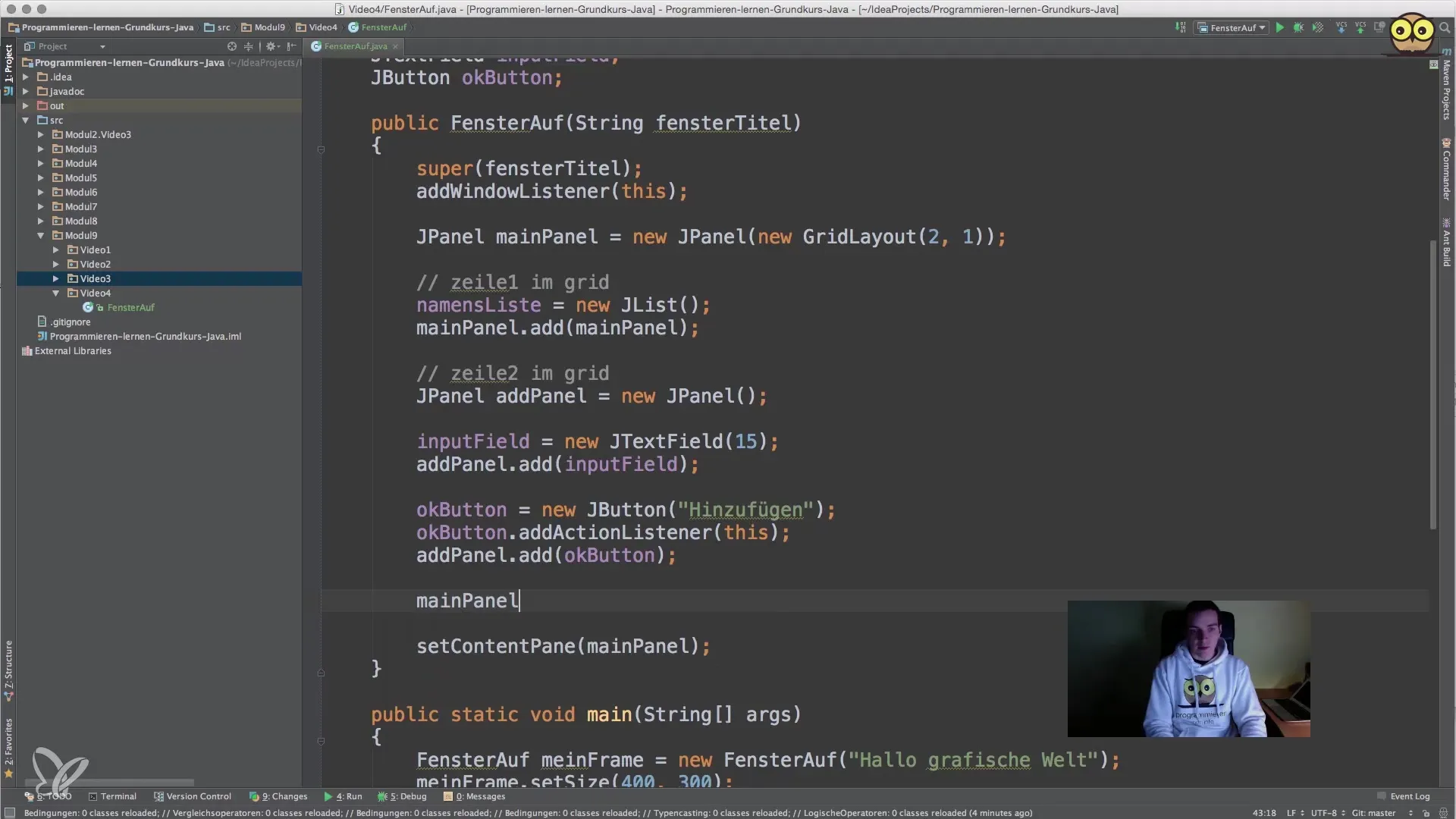
8. lépés: A projekt kiterjesztése
Miután a alapvető alkalmazásod működik, gondolkodj el, hogy milyen további funkciókat tudnál beépíteni. Lehetőségek között szerepelhet például a bejegyzések eltávolítása a listából vagy meglévő bejegyzések szerkesztése. Kísérletezz a GUI-val és különböző elrendezésekkel, hogy elmélyítsd a megértésedet.
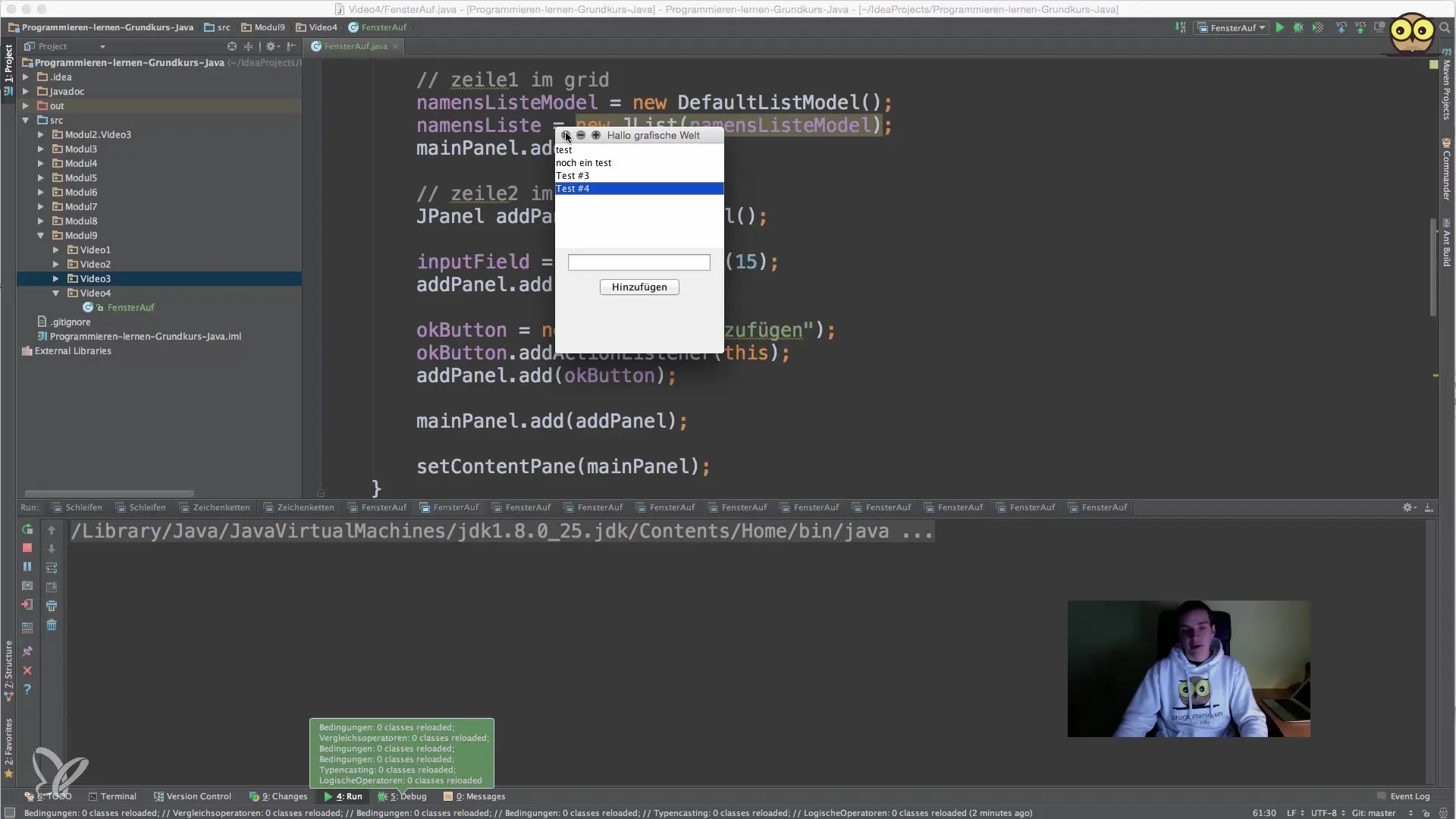
Összefoglalás – Java kezdőknek – Listák készítése JList-tel
Ebben az útmutatóban megtanultad, hogyan készíthetsz és kezelhetsz egyszerű listaábrázolásokat a Java JList segítségével. Kísérleteztél a GridLayout-tal, és megtanultad, hogyan valósítsd meg hatékonyan a felhasználói interakciót. Az alkalmazásod folyamatos fejlesztése és optimalizálása révén mélyebb megértést nyersz a grafikus felhasználói felületek programozásáról Javában.
Gyakran feltett kérdések
Hogyan adhatok hozzá egy új elemet a JList-hez?Új elemet adhat a JList-hez, ha hozzáadja a DefaultListModel-hoz, és biztosítja, hogy a JList ezzel a modellel legyen összekötve.
Hogyan távolíthatom el a bejegyzéseket a JList-ből?Bejegyzések eltávolításához használhatja a DefaultListModel removeElementAt(indx) metódusát, és megadhatja az eltávolítandó elem indexét.
Többsoros JList-t készíthetek?Igen, készíthet többsoros JList-t egy egyedi Renderer objektum implementálásával, amely testre szabja a megjelenítendő elemeket.


